Der Operator Erstellungsgruppe kopiert einen Satz von Netzobjekten, einschließlich ihrer Positionen und Ausrichtungen, als Partikel.
Um die Erstellungsgruppe zu verwenden, fügen Sie sie einem Ereignis hinzu oder ersetzen einen vorhandenen Erstellungsoperator im Partikelsystem.
Die besten Ergebnisse erzielen Sie, wenn Sie Kontur- bzw. Positionsoperatoren aus dem Ereignis entfernen.
Weitere Informationen finden Sie auch unter Erstellungsstrom und Erstellungsgitter.
Vorgehensweise
Bestimmte Bedingungen müssen erfüllt sein, damit die Erstellungsgruppe ordnungsgemäß funktioniert. Die empfohlene Methode entnehmen Sie folgendem Beispielverfahren:
Beispiel: Verwendung der Erstellungsgruppe:
- Erstellen Sie die Geometrie, die als Erstellungspartikel instanziert werden soll. Diese werden auch als Partikelobjekte bezeichnet. Fügen Sie für dieses Beispiel einen Quader-, Kugel- und Zylindergrundkörper in verschiedenen Positionen hinzu.
- Öffnen Sie Partikelansicht und fügen Sie einen Standardfluss hinzu.
- Ersetzen Sie den Erstellungsoperator in Ereignis 001 durch den Erstellungsgruppenoperator und klicken Sie darauf, damit das zugehörige Rollout auf der rechten Seite der Partikelansicht angezeigt wird.
- Wählen Sie die Objekte aus Schritt 1 aus.
- Klicken Sie auf das Rollout der Erstellungsgruppe und anschließend auf die oberste Schaltfläche Ausgewählte, direkt unter der Liste der Partikelobjekte.
Dadurch werden die Partikelobjekte der Liste hinzugefügt.
- Deaktivieren oder löschen Sie in Ereignis 001 die Operatoren Symbolposition, Rotation und Kontur.
Das ist erforderlich, weil die Erstellungsgruppe die Partikelpositionen, Rotationen und Konturen aus den Partikelobjekten bezieht. Wenn Sie die ursprünglichen Positions-, Rotations- und Kontur-Operatoren belassen, würden Sie die Einstellungen der Erstellungsgruppe überschreiben.
- Klicken Sie auf das PF-Quellereignis und setzen Sie im Rollout Emission die Option Mengenmultiplikator
 Ansichtsfenster % auf 100.0.
Ansichtsfenster % auf 100.0. - Klicken Sie auf den Anzeige-Operator und setzen Sie den Typ auf Geometrie.
- Geben Sie die Animation wieder.
Die Partikel fallen in Form von Partikelobjekten aus den Positionen der letzteren (aufgrund des vorgabemäßigen Geschwindigkeitsoperators).
Nachdem Sie die Partikelobjekte zugewiesen haben, werden Sie sie in der Regel ausblenden wollen. Dies erreichen Sie, indem Sie auf die Schaltfläche Ausblenden im Erstellungsgruppen-Rollout klicken. Wenn Sie die Animation dann wiedergeben, sind nur die instanzierten Partikel sichtbar.
- Fügen Sie der Szene ein weiteres Objekt hinzu, z. B. eine Teekanne. Klicken Sie im Erstellungsgruppen-Rollout auf Hinzufügen und anschließend auf die Teekanne.
Die Teekanne wird der Liste hinzugefügt.
- Geben Sie die Animation wieder.
Die Teekanne erscheint nicht als Erstellungspartikel. Das liegt daran, dass nach dem erstmaligen Hinzufügen der Partikelobjekte im Erstellungsgruppenoperator Änderungen an den Partikelobjekten wie Transformationen oder neue Listeneinträge die Erstellungspartikel nicht automatisch aktualisieren.
- Klicken Sie im Erstellungsgruppen-Rollout auf Partikel aus Objekten aktualisieren.
Wenn Sie die Animation jetzt wiedergeben, wird die Teekanne als Erstellungspartikel angezeigt.
Benutzeroberfläche
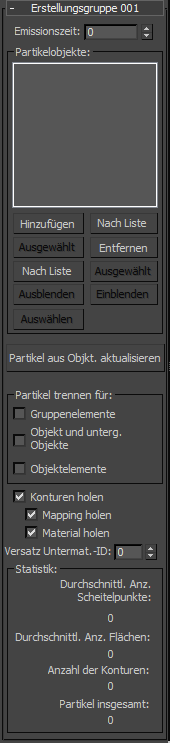
- Emissionszeit
- Zeigt die Nummer des Frames an, an dem der Operator alle Partikel ausstößt. Vorgabe = 0.
Wie der Erstellungsgitteroperator generiert auch die Erstellungsgruppe alle Partikel in dem Frame, das unter Emissionszeit angegeben ist. Um die Partikel allmählich erscheinen zu lassen, erstellen Sie die Partikel in einem nicht renderfähigen Erstellungsereignis und leiten die Partikel dann auf gewünschte Weise in ein anderes Ereignis weiter.
Tipp: Um ein Ereignis nicht renderfähig zu machen, markieren Sie das Ereignis, klicken mit der rechten Maustaste darauf und wählen im Menü die Option Eigenschaften. Dadurch wird das Dialogfeld Objekteigenschaften geöffnet. Deaktivieren Sie im Bereich Rendersteuerung die Option Renderfähig und klicken Sie auf OK. Deaktivieren oder löschen Sie auch den Anzeige-Operator im Erstellungsereignis. - Partikelobjekte
- Zeigt die Objekte an, die als Partikel instanziert werden sollen.
- Hinzufügen/Nach Liste/Ausgewählte
- Verwenden Sie diese Schaltflächen, um Objekte der Liste hinzuzufügen. Klicken Sie auf Hinzufügen und wählen Sie ein Objekt aus oder klicken Sie auf Nach Liste, um ein Auswahldialogfeld zu öffnen und Objekte aus der Liste zu wählen, oder wählen Sie die hinzuzufügenden Objekte in der Szene aus und klicken Sie auf Ausgewählte. Tipp: Um Speicher zu sparen, sollten Sie beim Hinzufügen mehrerer Objekte mit der gleichen Kontur mit Instanzobjekten arbeiten. Wenn Sie beispielsweise mehrere Teekannen und Zylinder als Partikel verwenden möchten, beginnen Sie mit je einer von beiden Konturen und klonen Sie sie, indem Sie sie bei gedrückter Umschalttaste und ausgewählter Option Instanz verschieben. Sie können die Instanzen einzeln skalieren, wenn Sie möchten, aber die Software behält immer nur eine Kopie der Kontur im Speicher. In diesem Beispiel beträgt also der Wert Statistik
 Anzahl der Konturen 2, unabhängig davon, wie viele Kopien Sie von jeder gemacht haben. Die Gesamtanzahl der instanzierten Konturen wird unter Partikel insgesamt angezeigt.
Anzahl der Konturen 2, unabhängig davon, wie viele Kopien Sie von jeder gemacht haben. Die Gesamtanzahl der instanzierten Konturen wird unter Partikel insgesamt angezeigt. - Entfernen/Nach Liste/Ausgewählte
- Verwenden Sie diese Schaltflächen, um Objekte aus der Liste zu entfernen. Markieren Sie einen Listeneintrag und klicken Sie auf Entfernen oder klicken Sie auf Nach Liste, um ein Auswahldialogfeld zu öffnen und Objekte aus der Liste zu wählen, oder wählen Sie die zu entfernenden Objekte in der Szene aus und klicken Sie auf Ausgewählt.
- Ausblenden/Einblenden/Auswählen
- Verwenden Sie diese Schaltflächen zum Ein- oder Ausblenden aller Objekte in der Liste oder klicken Sie auf Auswählen, um die Objekte in der Szene auszuwählen. Anmerkung: Wenn einige der Partikelobjekte ausgeblendet und andere eingeblendet sind, sind die Optionen Ausblenden und Einblenden verfügbar. Andernfalls ist nur die eine oder die andere verfügbar, solange die Liste Einträge aufweist.
- Partikel aus Objekten aktualisieren
- Wenn Sie die Partikelobjekte ändern, entweder durch Modifizieren bzw. Transformieren eines oder mehrerer Quellobjekte oder durch Ändern des Listeninhalts, klicken Sie auf diese Option, um die Erstellungspartikeln zu aktualisieren. Nach dem ersten Füllen der Liste ist keine Aktualisierung erforderlich.
- Getrennte Partikel für
- Diese Optionen funktionieren gleich wie im Konturinstanz-Operator. Sie können angeben, ob verbundene Objekte als Ganzes oder einzeln verarbeitet werden sollen:
- GruppenelementeWenn diese Option aktiviert ist, werden die Gruppenelemente als separate Partikel behandelt.
- Objekt und unterg. ObjekteWenn diese Option aktiviert ist, werden hierarchisch verknüpfte Objekte als separate Partikel behandelt.
- ObjektelementeWenn diese Option aktiviert ist, werden Elementunterobjekte eines einzelnen Netzobjekts als separate Partikel behandelt.
- Konturen holen
- Wenn diese Option aktiviert ist, wird die Geometrie von den Objekten in der Partikelobjektliste definiert und weitere Einstellungen (siehe unten) werden verfügbar. Wenn sie deaktiviert ist, definieren die Partikelobjekte nur die Anzahl und Positionen der von der Erstellungsgruppe erzeugten Partikel.
- Mapping holen
- Wenn diese Option aktiviert ist, werden alle Mapping-Daten von dem oder den Referenzobjekt(en) auf die Partikel übertragen.
- Material holen
- Wenn diese Option aktiviert ist, werden alle Materialdaten vom Referenzobjekt auf die Partikel übertragen.
- Versatz Untermat.-ID
- Wenn Sie ein Material für Partikel aus den Partikelobjekten holen, erstellt der Operator ein Multi-/Unterobjektmaterial (um alle Materialien aus den Partikelobjekten zu kombinieren) und weist es dem Ereignis mit dem Erstellungsgruppenoperator zu. Wenn im Partikelfluss stromabwärts verschiedene Ereignisse zusammengeführt werden, kann eine Kollision von Material-IDs auftreten, wenn Ereignisse stromaufwärts die selben Material-IDs verwenden. Um dies zu vermeiden, können Sie mit Versatz Untermat.-ID die den Partikeln zugewiesenen Untermaterial-IDs abändern. Weitere Informationen finden Sie unter Materialvererbung.
- Statistik
- Zeigt die Statistik der erzeugten Partikel an: die durchschnittliche Anzahl von Scheitelpunkten und Flächen pro Partikel, die Gesamtanzahl von Konturen in den Partikelobjekten und die Gesamtzahl der generierten Partikel.